8 Nejlepší guma na pozadí online a offline, kterou byste měli zvládnout
Přejete si odstranit nežádoucí objekty na pozadí vašeho objektu? Nebo můžete chtít vytvořit průhledné pozadí a začlenit ho do jiného pozadí. Tímto způsobem můžete vložit nové návrhy a umístit váš předmět na jiné místo nebo do zcela nového prostředí. Za tímto účelem spolehlivý guma na pozadí fotografie je nutné.
K provedení této práce nepotřebujete žádné technické nebo odborné znalosti v oblasti úpravy fotografií. Také to nemá co dělat s vašimi schopnostmi upravovat fotografie. Odebráním pozadí můžete na obrázcích volně vyjádřit a popustit uzdu své kreativitě. Zde jsme vytvořili seznam doporučených možností, které můžete okamžitě použít pro odstranění pozadí.
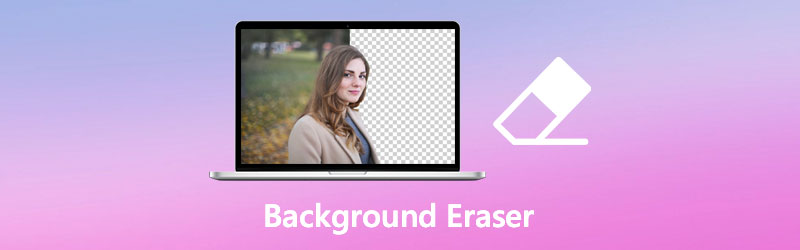
- Část 1. Guma na pozadí online
- Část 2. Software pro odstraňování pozadí pro Windows a Mac
- Část 3. Nejčastější dotazy týkající se gumy na pozadí
Než napíšeme, jak testujeme software pro příspěvky:
Upozornění: Veškerý obsah na našem webu je napsán lidmi z našeho redakčního týmu. Než začneme psát, uděláme si o tématu hluboký průzkum. Poté nám výběr a testování nástrojů trvá 1–2 dny. Testujeme software podle požadavků na zařízení a systém, funkcí, zkušeností s používáním atd. Aby byl náš test komplexnější, prohlížíme si také webové stránky s recenzemi, jako je G2, Trustpilot atd., abychom shromáždili zkušenosti skutečných uživatelů pro referenci.
Část 1. Guma na pozadí online
Předpokládejme, že potřebujete odstranit pozadí z obrázku, ale nemáte čas stahovat programy, můžete to udělat online. Totéž platí, když stahování programů není váš šálek čaje. Chystáme se vám ukázat, že tyto ořezávače fotografií na pozadí nebo pozadí jsou vhodné programy. Níže jsou uvedeny některé z nejlepších možností, jak odstranit pozadí obrázku online.
1. Vidmore Background Remover Online
Vidmore odstraňovač pozadí online je pravděpodobně nejlepším řešením pro jednoduché, ale účinné odstranění pozadí. Jedná se o webový servisní nástroj, který vám umožňuje odstranit jakoukoli část obrázku pomocí ručního odstranění pozadí. Navíc přichází s technologií AI, která automaticky detekuje objekt obrázku a jediným kliknutím oddělí popředí od pozadí. Kromě toho můžete změnit pozadí fotografie na průhledné, bílé, černé nebo jakékoli jiné plné barvy, jak chcete. Navíc je vybaven funkcí převrácení, která vám pomůže vytvořit zrcadlový efekt fotografie. Chcete-li použít tento bezplatný odstraňovač pozadí fotografií, přečtěte si níže uvedenou příručku.
Krok 1. Spusťte webovou službu
Nejprve otevřete prohlížeč v počítači a přejděte na oficiální webovou stránku programu.
Krok 2. Nahrajte fotografii, kterou chcete upravit
Dále klikněte na modrou Nahrát portrét nebo přetažením souboru obrázku do určené oblasti nahrajte obrázek.
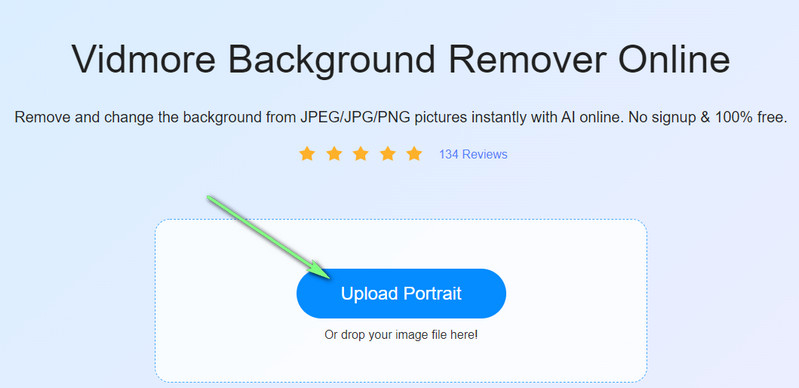
Krok 3. Upravte nahranou fotografii
Protože je tato online guma na pozadí vybavena technologií AI, automaticky odstraní pozadí nahraného obrázku hned po jeho importu do programu. Na kartě Upravit můžete změnit pozadí obrázku na jednobarevný obrázek nebo obrázek oříznout, jak chcete. Můžete také přistupovat k funkcím otáčení a převrácení pod Hýbat se záložka.
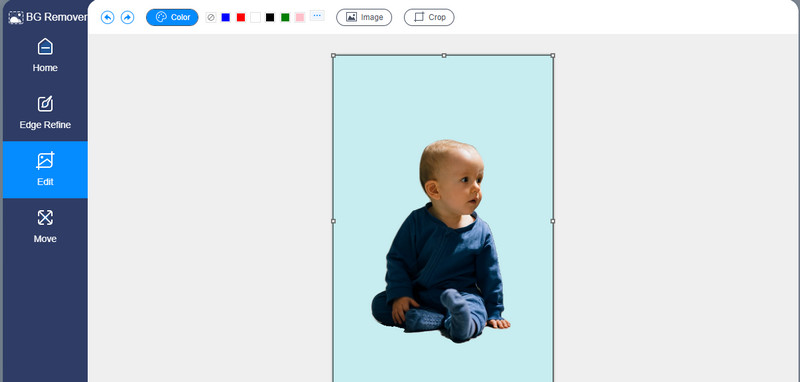
Krok 4. Uložte upravenou fotografii
Po úpravě fotografie ji můžete uložit na místní disk. Chcete-li to provést, jednoduše klikněte na Stažení tlačítko pod náhledem. Nebo začněte znovu kliknutím na Nový vzhled knoflík. Tak snadné a rychlé je odstranění pozadí pomocí tohoto online odstraňovače fotopozadí.
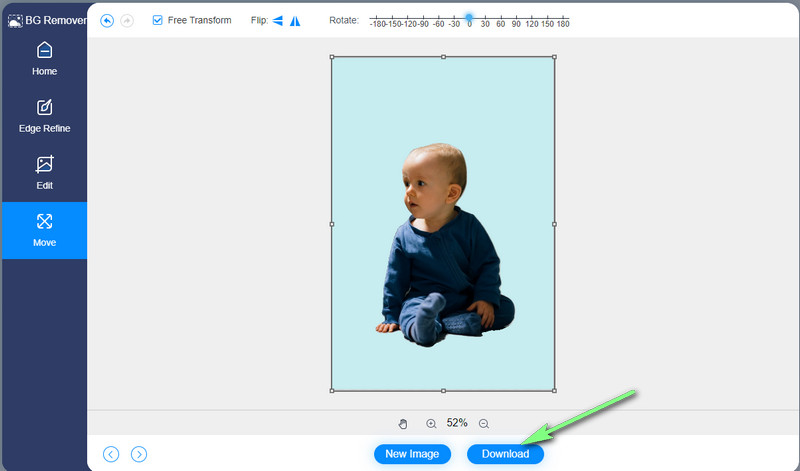
Klady
- Zcela bezplatná webová služba.
- Nahrajte obrázkové soubory ve formátu PNG nebo JPEG.
- Velikost štětce pro výběr lze měnit.
- Překlápět a otáčet obrázky.
Nevýhody
- Za den je povoleno pouze deset transakcí.
2. PicsArt
Následující nástroj pro vymazávání pozadí online zdarma je PicsArt. Podobně tento program automaticky detekuje předmět na pozadí a okamžitě jej smaže. Do té doby můžete nahradit pozadí plnými barvami. Kromě toho vám tento editor fotografií a odstraňovač pozadí dává možnost oříznout, otočit a změnit velikost obrázku.
Pro efekty je k dispozici několik kategorií, jmenovitě Umělecké, Papírové efekty a jednoduché barevné korekce. Kromě toho si můžete vybrat z řady přizpůsobených pozadí. Kromě toho můžete svou práci sdílet na různých sociálních sítích.
Klady
- Jednoduché a snadno použitelné rozhraní.
- Stylové šablony pozadí, ze kterých si můžete vybrat.
- Automatický odstraňovač pozadí.
Nevýhody
- Výstup je dodáván s vodoznakem.
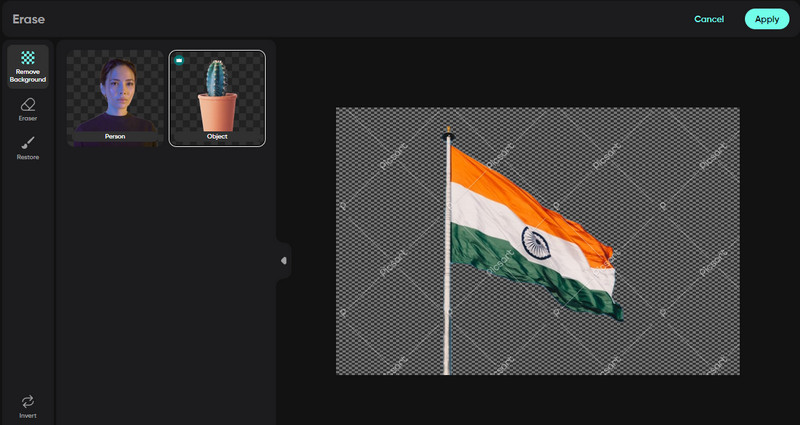
3. Pixlr
Další gumou na pozadí fotografií, kterou byste měli zvážit, je Pixlr. Čím se liší od ostatních odstraňovačů pozadí, je to, že přichází s různými nástroji pro úpravu obrázků. Můžete nahrát požadovaný obrázek. Ať už je to selfie nebo produktový snímek, nástroj to může vyřešit za vás. Po odstranění pozadí obrázku můžete obrázek doladit pomocí nástrojů pro vyříznutí, které nástroj nabízí. Z hlediska použitelnosti můžete očekávat čisté a přímočaré rozhraní. K dispozici je také jiný výběr řezných nástrojů. To zahrnuje tvar, laso, magii a tažení. Nejlepší ze všeho je, že je zcela zdarma k použití.
Klady
- Nástroj je naplněn různými vyřezávacími nástroji.
- Odstraňte části obrázku pomocí tvarů.
- Magická guma pro snadné odstranění pozadí
Nevýhody
- Nepřichází s funkcí zpět.
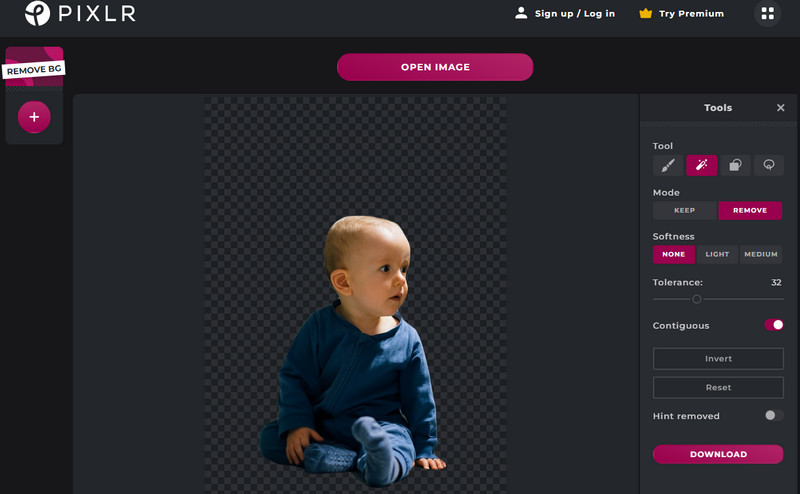
4. Odebrat.bg
Můžete také použít Remove.bg, pokud hledáte automatický odstraňovač pozadí, který vám pomůže dosáhnout toho online. S ním můžete nahrát pomocí odkazu na obrázek nebo nahrát z místního disku počítače. Tato vypalovačka na pozadí je jednou z oblíbených aplikací pro odstraňování, která efektivně odděluje popředí od pozadí. Ať už jde o grafiku, zvířata, auta nebo produkty, odstranění jejich pozadí pomocí tohoto nástroje je hračka.
Klady
- Přidejte různé kulisy.
- Automatické a ruční nástroje pro odstranění.
- Stáhnout výstup v HD.
Nevýhody
- Žádné nástroje pro úpravu fotografií kromě změny pozadí.
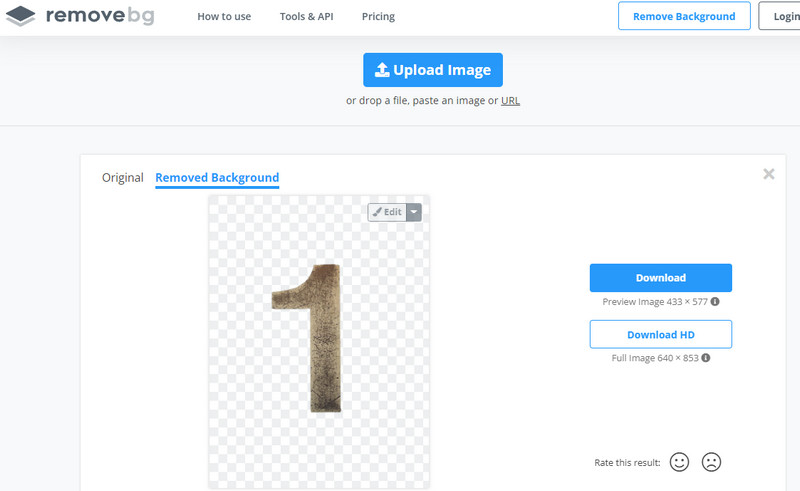
Část 2. Software pro odstraňování pozadí pro Windows a Mac
Některé nástroje nebo aplikace nesplňují všechny potřeby a požadavky uživatelů. Mezitím někteří uživatelé dávají přednost odstranění pozadí obrázku offline. To platí zejména v případě, že je u vás připojení k internetu nedostupné nebo stabilní. Nebo jen chcete dělat věci bez přerušení internetu. Zde se podíváme na software pro odstraňování pozadí pro Windows a Mac. Zjistěte více o těchto programech.
1. Fotografické nůžky
Jedním z nejlepších odstraňovačů pozadí dostupných na trhu je PhotoScirrors. Tento nástroj poskytuje zelené a červené nástroje pro tvorbu k identifikaci předmětů a pozadí ze souboru obrázku. Do té doby můžete rychle vyměnit pozadí produktů, lidí, zvířat, aut atd. Dokonce i složité objekty, jako jsou vlasy, zvládne tento program proměnit v průhlednou fotografii.
Netřeba dodávat, že pokud chcete izolovat svůj objekt od pozadí od jednoduchých až po složité obrázky na pozadí, PhotoScissors by měly být na vašem seznamu možností. Mezitím, pokud potřebujete odstranit pozadí pro záznamy jako Amazon, eBay a Etsy, PhotoScissors je pro vás perfektní nástroj. Při používání tohoto programu není třeba získávat technické dovednosti v úpravě fotografií.
Klady
- Podporuje grafické formáty, včetně JPG a PNG.
- Vytvořte koláž ze sady obrázků.
- Snadno vyměňte pozadí.
Nevýhody
- Občas se mohou vyskytnout chyby.
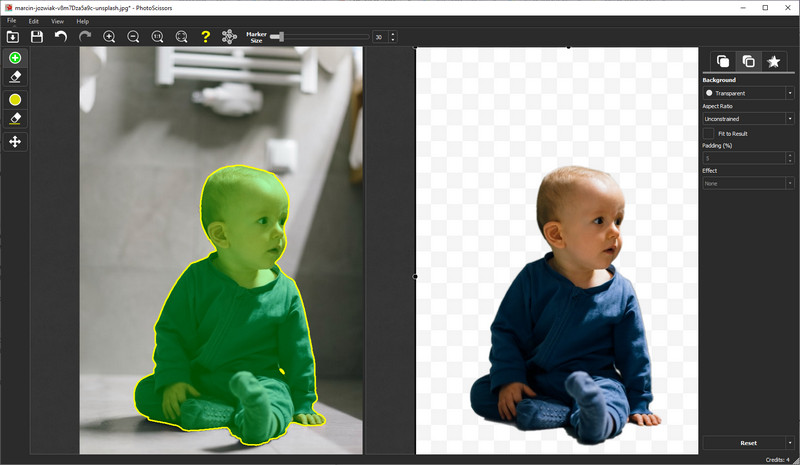
2. PhotoMix
PhotoMix je freewarová guma na pozadí obrázků navržená pro rychlé odstranění pozadí. Tento program podporuje známé formáty obrazových souborů, jako jsou GIF, BMP, TIFF, JPEG a PNG. Podobně vám tento nástroj umožňuje vytvářet digitální koláže s mnoha rozvrženími pro různé účely a příležitosti, které hodláte vytvořit.
Pro efektivní úpravy fotografií je nástroj vybaven funkcí Color Eraser, která odstraňuje nežádoucí části obrázku. Tento program je také ideální pro scrapbooking se spoustou obsahu ke stažení a filtrů, které můžete použít. Existuje jen mnoho užitečných záložek nabídky, které můžete využít k manipulaci s pozadím, popředím a složenými obrázky fotografií.
Klady
- Umožňuje uživatelům používat filtry pro úpravu fotografií.
- Jsou podporovány široce používané formáty obrazových souborů.
- Jednoduché a snadno začít uživatelské rozhraní.
Nevýhody
- Dostupné pouze pro Windows PC.
- Stahuje nepotřebné aplikace v procesu instalace.
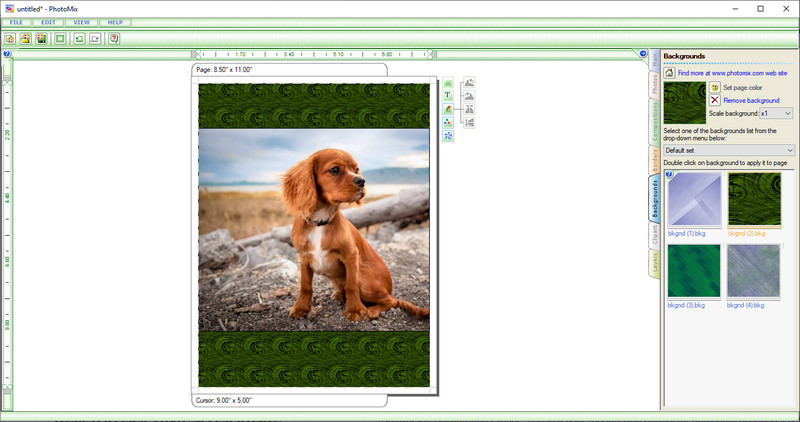
3. GIMP
GIMP je další nejlepší odstraňovač pozadí, který si vybrala většina profesionálů. Program nabízí mnoho cenných funkcí pro odstranění pozadí. Kromě odstranění pozadí přichází se sadou nástrojů pro malování, jako je Airbrush, Clone, Pencil, Brush a tak dále. Kromě toho můžete také využít jeho editor přechodů a nástroj pro prolnutí, který vám umožní naplnit různé barvy, aby se spojily pro různé účely. Na druhou stranu nástroj prolínání umožňuje prolnutí dvou snímků, aniž by došlo k narušení přirozeného vzhledu každé fotografie.
Klady
- Nástroje pro zaoblený obdélník, elipsu a volný výběr.
- Dokáže načíst formáty souborů JPEG, PCX, PNG, SVG, TIFF, TGA a XMP.
- Přizpůsobte si štětce a vzory.
Nevýhody
- Nemůže ukládat soubory ve formátu CMYK.
- Příliš velká velikost souboru aplikace.
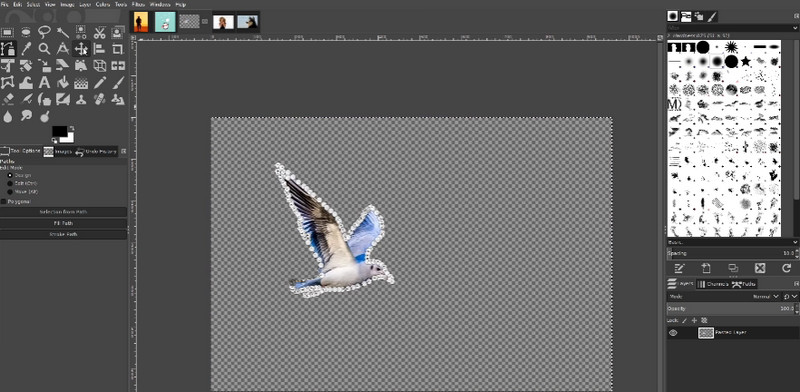
4. Inkscape
Pokud hledáte multiplatformní program pro efektivní pozadí fotografie, nehledejte nic jiného než Inscape. Dodává se se všemi potřebnými nástroji pro odstranění pozadí a má funkce podobné Photoshopu. Pomocí tohoto programu můžete přistupovat k bitmapě Trace, úpravám uzlu, rozdílu, průniku a mnoha dalším. Nakonec obsahuje funkci Clipping navrženou pro práci s odrazy, světly a stíny obrazu. Nabízí pokročilé a přímočaré funkce obohacování fotografií a odstraňování pozadí.
Klady
- Nabízí podporu pro Windows a Mac.
- Získejte přístup ke všem jeho funkcím zdarma.
- Užitečné nástroje pro odstranění pozadí a vylepšení fotografií.
Nevýhody
- Na jeho verzi pro Mac se mohou vyskytnout problémy.
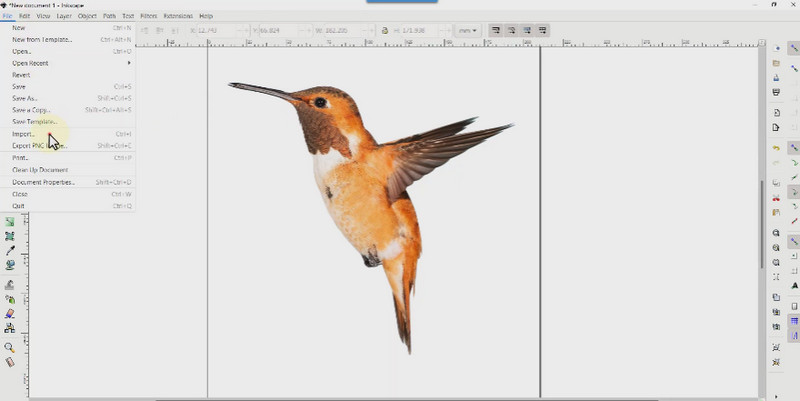
Další čtení:
Konkrétní průvodce po vytváření snímků obrazovky Windows Media Player
5 optimálních způsobů, jak uložit WebP do formátu GIF pomocí online
Část 3. Nejčastější dotazy týkající se gumy na pozadí
Jaký je nejlepší odstraňovač pozadí s technologií AI?
Technologie AI jsou vybaveny různými programy. Úloha odstranění pozadí se tedy provádí rychle. Přesto ne většina z nich funguje bezchybně. Jsou chvíle, kdy tyto programy nemohou úspěšně izolovat předmět od pozadí. Při hledání nejlepšího odstraňovače pozadí s technologií AI je proto otázkou pokusů a omylů.
Mohu odstranit pozadí ze souboru obrázku JPEG?
Ano. Ve skutečnosti můžete odstranit pozadí z jakéhokoli formátu souboru obrázku. Pro uložení obrázku s průhledným pozadím je však nutné jej uložit ve formátu PNG.
Může mít JPEG průhledné pozadí?
Ne. Dokud neodstraníte pozadí a neuložíte soubor obrázku jako soubor PNG, nemůžete mít JPEG s průhledným pozadím.
Závěr
Toto jsou jedny z nejlepších aplikace pro gumu na pozadí pro Windows 10, Mac a online k oddělení popředí od pozadí. Je však na vás, který z nich preferujete, protože si musíte vybrat podle svých potřeb a požadavků. Mezitím si můžete stáhnout gumu na pozadí pro PC, když nemáte stabilní připojení k internetu. Přesto, pokud nemáte žádné problémy s připojením k internetu a stahování programů není vaše věc, pak použijte online programy.


